Tutorial Membuat Teks Terpisah (Picsart Tutorial)
Assalamualaikum, Anyeong Yorobun Joneun Chidoryimnida and Iam back. Haloo sahabat pembaca dory in here . Kembali lagi dengan tutorial picsart, kali ini tentang cara membuat tulisannya seperti beririsan ala-ala yah. Caranya mudah sekali modal 1 aplikasi serbaguna yaitu picsart. Simak tutorial dory
1. Buka aplikasi picsart
Masukkan background yang kalian inginkan. Di sini dory pakai gambar langit malam bertabur bintang.
Kemudian dimenu utama pilih menu "Teks" tentunya.
2. Masukkan Teks
Di sini dory pakai kata "Rindu" . Jadi dory buat dua teks. yaitu "Rin" dan "ndu" . Setelah memasukkan kata "Rin" di menu teks dibagian bawah layar menu lagi untuk menambahkan teks lagi. Klik menu tersebut dan masukkan lagi teks "ndu". Jadi nanti huruf yang beririsan adalah huruf "N" .
Note: selain 1 kata. Kalian juga bisa pakai kalimat. Sesuai keinginan dan kreativitas kalian saja.
Kemudian untuk garisnya dory pakai garis yang ada key hp saja. Kalian bisa pakai garis miring jika mau.
Nah di sini dory pakai yang seperti gambar di bawah ini. Kemudian supaya garisnya kecil dan tipis. Titik yang dory lingkari di gambar kedua kalian geser saja ke kanan.
Note: kenapa titik yang kiri. Karena yang kanan beda lagi fungsinya. Jadi kalian harus pakai yang kiri.
3. Edit Teks
Pertama atur posisi teks yang kalian inginkan. Jadi disini dory ingin beririsan dihuruf N.
Kemudian edit teksnya. Jadi di sini dory pakai 1 warna yaitu putih. Cuma untuk teks "Rin" dory pakai teks bergaris pinggir. Disini kalian bisa atur sesuai keinginan. Mau pakai 2 warna juga boleh.
Untuk cara edit seperti teks yang dory pakai. Caranya klik dulu teks "Rin" kemudian dimenu bagian bawah kalian pilih "Warna", ubah dulu warnanya menjadi hitam. Setelah itu ke menu sebelahnya yaitu "Coretan" .
Dimenu coretan, beri warna putih ,kemudian atur tebalnya (sesuai petunjuk gambar dibawah)
Kemudian swipe menunya kekiri sampai dapat menu "Padukan" . Klik menu tersebut kemudian pilih "layar" . Maka akan jadi seperti dibawah ini.
4. Hapus Bagian Beririsan
Untuk menghapus/menghilangkan bagian huruf yang beririsan. (Seperti gambar dibawah) caranya klik teks yang ingin dihapus. Kemudian pilih ikon hapus di bagian atas layar hp kalian.
Kemudian akan muncul tampilan seperti di bawah ini. Di menu hapus bagian bawah, kalian pilih menu hapus. Kemudian klik segitiga kecil disudut ikon (seperti petunjuk gambar dibawah ini) kemudian atur kekerasannya hingga 100. Kemudian ukuran sesuai keinginan , di sini dory pakai ukuran 24. Senyaman kalian saja.
Kemudian hapus bagian yang ingin dihapus. Lakukan hal yang sama pada teks kedua.
Maka hasilnya akan seperti gambar dibawah ini. Jangan lupa save hasil editing kalian. Goodluck guys.
Sekian tutorial by dory. Semoga bermanfaat. Maafkan kekurangannya. Wassalamualaikum Wr.Wb


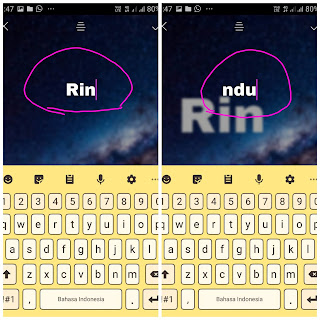








Post a Comment for "Tutorial Membuat Teks Terpisah (Picsart Tutorial)"